Содержание:
Когда при попытке запуска игры, в особенности через Steam, появляется ошибка «Bad_module_info», причин тому может быть множество: от некорректных параметров игры до системных неполадок. Разберем решения наиболее распространенных проблем.
Способ 1: Перезагрузка компьютера
В первую очередь попытайтесь перезагрузить систему. Не выключить и затем включить, а именно осуществить перезапуск. Такая процедура нередко решает большинство некритических системных сбоев, в том числе и устраняет различные ошибки при попытке запуска установленных игр и софта. Ранее мы рассматривали все методы перезагрузки Windows 10 в отдельном материале.
Подробнее: Способы перезагрузки Windows 10
Способ 2: Настройка исполняемого файла или ярлыка
Иногда некоторым играм для правильной работы требуются расширенные права, поэтому можно попробовать запустить проблемную от имени администратора. Для этого кликните правой кнопкой мыши по ярлыку или исполняемому файлу и выберите соответствующий пункт.
Если это помогло, настройте запуск приложения так, чтобы каждый раз не вызывать контекстное меню:
- Щелкните ПКМ по значку или EXE-файлу, затем перейдите в его «Свойства».
- На вкладке «Совместимость» отметьте пункт «Запускать программу от имени администратора», затем нажмите на кнопку «ОК».

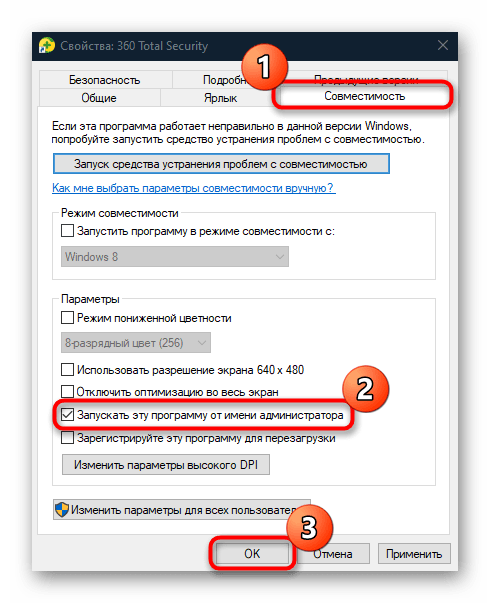
После этого игра всегда будет запускаться с расширенными правами. Если ошибка появляется, когда происходит попытка открыть игру через Steam, проделать то же самое можно с исполняемым файлом игрового клиента.
Некоторые устаревшие игры могут запускаться только в среде более ранних операционных систем Windows. Чтобы избежать ошибки «Bad_module_info», попробуйте настроить режим совместимости так, чтобы она смогла работать в ОС, для которой изначально не предназначалась. Для этого проделайте то же самое, что в инструкции выше, только на вкладке «Совместимость» отметьте пункт «Запустить программу в режиме совместимости с:», затем из выпадающего меню выберите нужную систему, например Windows 7 или XP. Затем сохраните настройки.
Также можно попробовать отключить полноэкранную оптимизацию. В том же окне поставьте отметку у соответствующего пункта и подтвердите действие, нажав на кнопку «ОК».
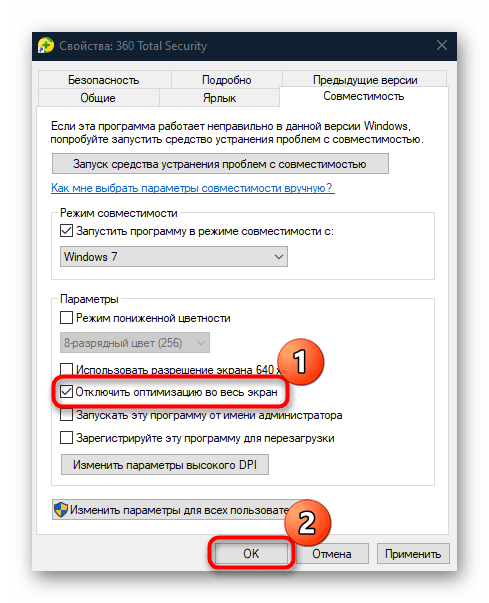
Способ 3: Деактивация режима игры
Некоторые пользователи утверждают, что рассматриваемая ошибка появляется, когда активен игровой режим в Windows 10. Можно проверить, в этом ли дело, отключив его. Ознакомьтесь с нашей инструкцией по ссылке ниже, чтобы узнать, как это сделать.
Подробнее: Отключение игрового режима в Windows 10
Способ 4: Отключение службы SysMain
Служба SysMain – интеллектуальная функция, которая следит за действиями пользователя на компьютере, чтобы увеличить производительность и быстродействие системы. Она определяет модель того, какие программы открываются и в какое время, после чего способна загружать их заранее для быстрого запуска.
SysMain работает, как правило, с физической памятью, но иногда может вызывать различные ошибки в работе Windows 10, в том числе проблему с запуском некоторых игр. Это связано с тем, что она очень требовательна к ресурсам ПК при работе в фоновом режиме. Отключите эту службу, чтобы проверить, она ли является причиной появления «Bad_module_info».
Следует отметить, что рекомендация подойдет, если у вас установлен жесткий диск (HDD).
- Одновременно зажмите клавиши «Win + R», затем введите в текстовом поле появившегося окна команду
services.mscи нажмите на кнопку «ОК». - В перечне служб отыщите «SysMain», щелкните по ее названию правой кнопкой мыши и выберите «Свойства».
- Отобразится новое окно, где нужно из выпадающего меню «Тип запуска» задать «Отключена», затем применить настройки.
- Если есть возможность, кликните по кнопке «Остановить», чтобы отключить службу, и нажмите на кнопку «ОК».
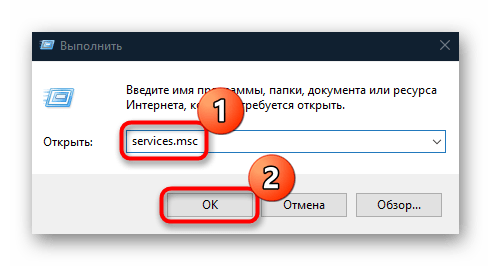
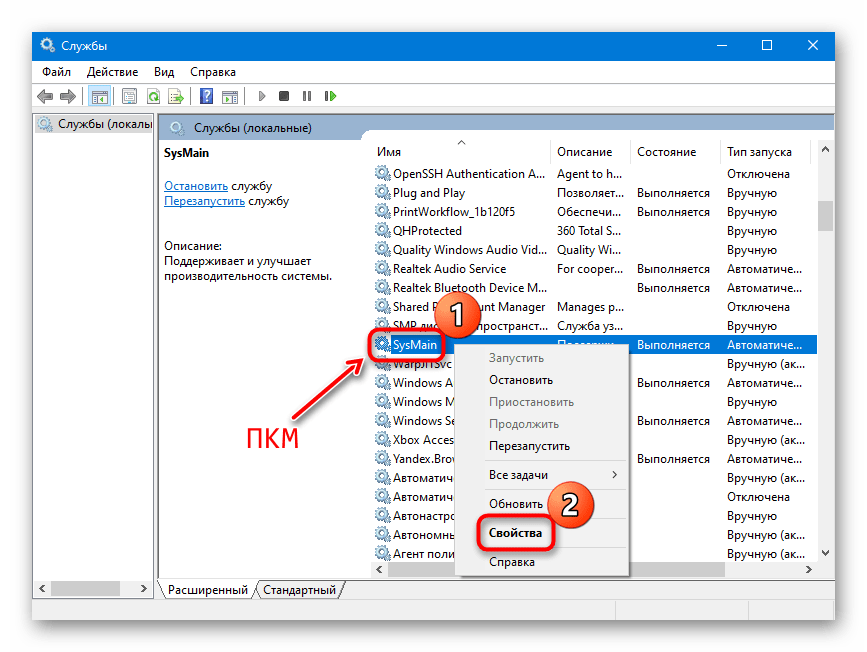
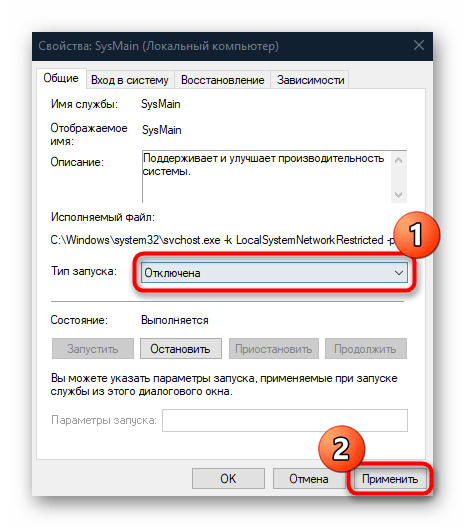

Даже если это не решило проблему, можете оставить службу неактивной, особенно если вы заметили, что система начала быстрее работать, а зависания стали реже.
Способ 5: Обновление графического адаптера
Нередко ошибку может решить обновление программного обеспечения видеокарты. Компонент отвечает за корректное отображение графики на компьютере, поэтому нуждается в актуальной версии драйвера. Если у вас два адаптера — такое есть как во многих ПК, так и в некоторых ноутбуках — то лучше установить апдейты для них обоих. Для этого применяются не только встроенные средства, но и фирменные приложения от производителей комплектующих. Наш автор разбирал все методы обновления ПО видеокарты в отдельном руководстве.
Подробнее: Способы обновления драйвера видеокарты в Windows 10
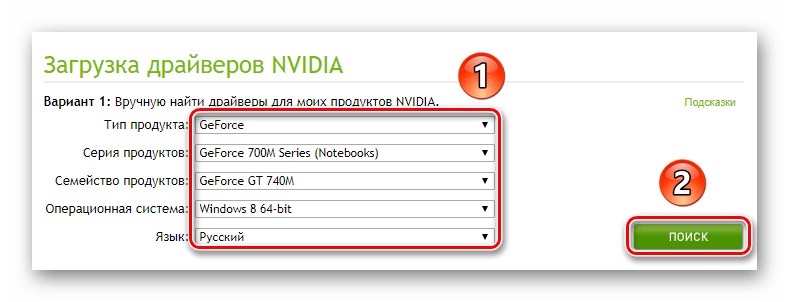
Способ 6: Проверка целостности файлов игры
Если вы пытаетесь запустить игру через Steam, но при этом появляется ошибка «Bad_module_info», то, вероятно, вследствие различных причин были повреждены ее файлы. Встроенные функции игрового клиента позволяют проверить целостность их кэша и восстановить его при необходимости. Переходите по ссылке, чтобы узнать об этом более подробно.
Подробнее: Проверка целостности файлов в Стиме
Способ 7: Удаление конфликтующих приложений
Как известно, некоторые сторонние программы, в частности антивирусы, конфликтуют с играми и препятствуют их корректному запуску. Если проблема появилась недавно, вспомните, какое приложение вы устанавливали в последнее время. Проблемный софт стоит отключить/удалить, чтобы исправить проблему.
Читайте также: Удаление программ в Windows 10
 Наш Telegram каналТолько полезная информация
Наш Telegram каналТолько полезная информация
 Настройка переключения раскладки в Windows 10
Настройка переключения раскладки в Windows 10
 Включение гибернации на компьютере с Windows 10
Включение гибернации на компьютере с Windows 10
 Включение и настройка ночного режима в Windows 10
Включение и настройка ночного режима в Windows 10
 Назначение программ по умолчанию в ОС Windows 10
Назначение программ по умолчанию в ОС Windows 10
 Отключаем Hyper-V в Windows 10
Отключаем Hyper-V в Windows 10
 Как сделать прозрачной панель задач в Windows 10
Как сделать прозрачной панель задач в Windows 10
 Включение файла подкачки на компьютере с Windows 10
Включение файла подкачки на компьютере с Windows 10
 Исправление размытых шрифтов в Windows 10
Исправление размытых шрифтов в Windows 10
 Как установить тему на Windows 10
Как установить тему на Windows 10
 Установка Microsoft Store в Windows 10
Установка Microsoft Store в Windows 10
 Решаем проблему с неработающей камерой на ноутбуке с Windows 10
Решаем проблему с неработающей камерой на ноутбуке с Windows 10
 Решение проблемы с установкой антивируса Kaspersky в Windows 10
Решение проблемы с установкой антивируса Kaspersky в Windows 10
 Устранение проблем с установкой обновлений в Windows 10
Устранение проблем с установкой обновлений в Windows 10
 Windows 10 и черный экран
Windows 10 и черный экран
 Проверка Windows 10 на наличие ошибок
Проверка Windows 10 на наличие ошибок
 Управление правами учетной записи в Windows 10
Управление правами учетной записи в Windows 10
 Удаление обновлений в Windows 10
Удаление обновлений в Windows 10
 Настройка SSD под Windows 10
Настройка SSD под Windows 10
 Установка RSAT в Windows 10
Установка RSAT в Windows 10
 Изменение раскладки клавиатуры в Windows 10
Изменение раскладки клавиатуры в Windows 10 lumpics.ru
lumpics.ru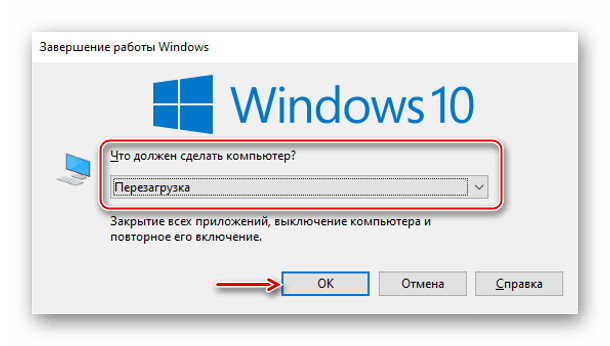
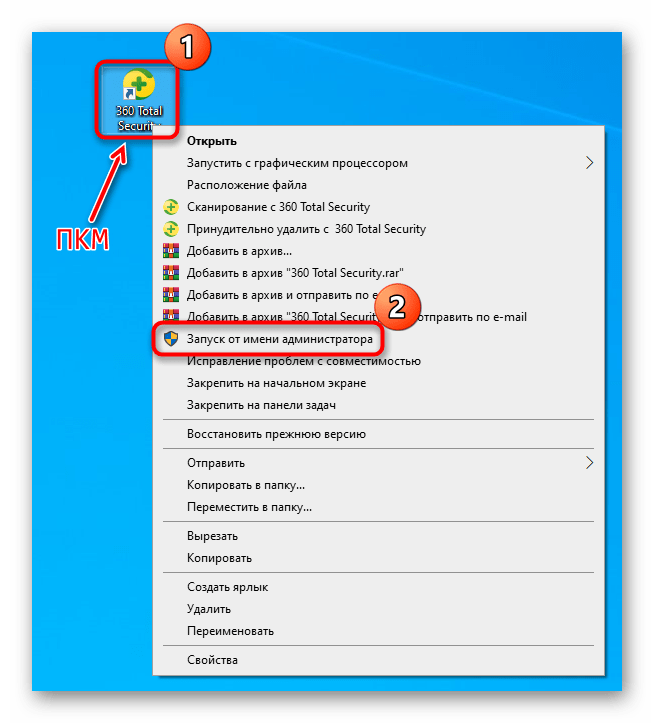
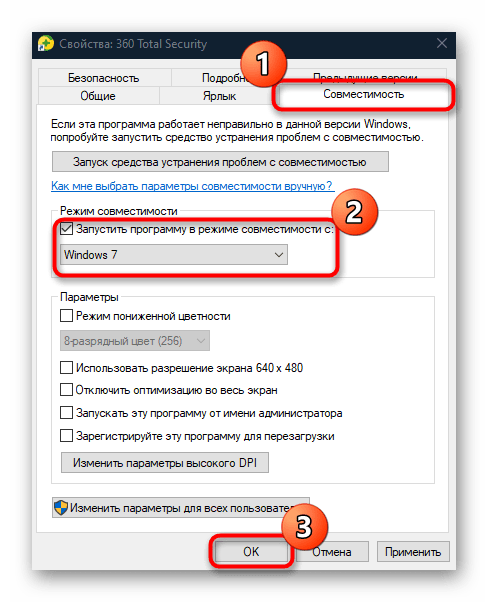
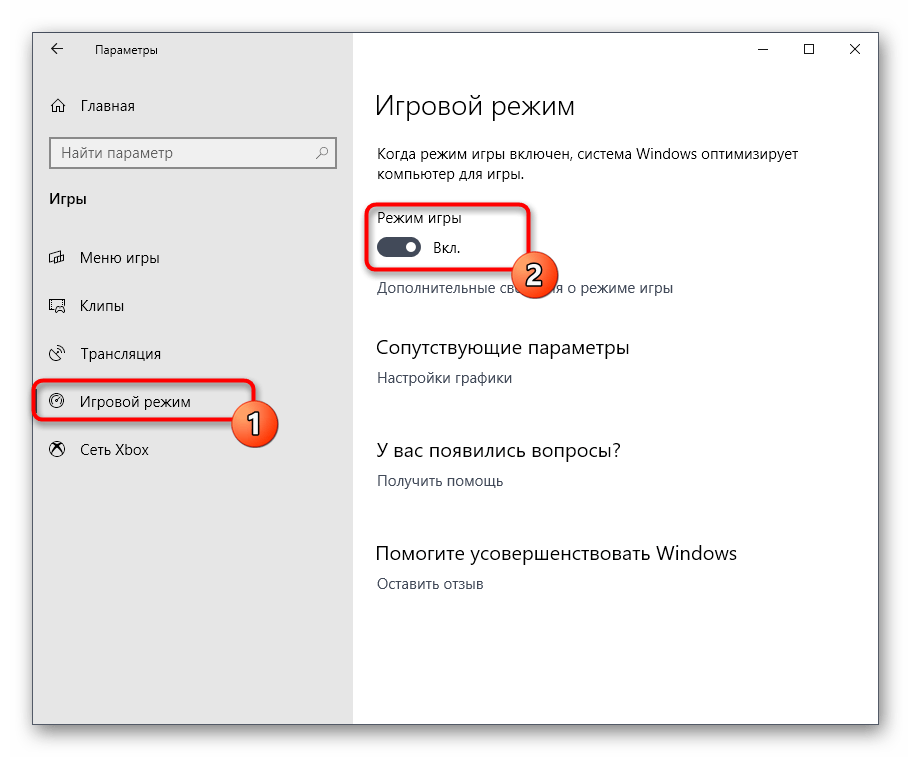
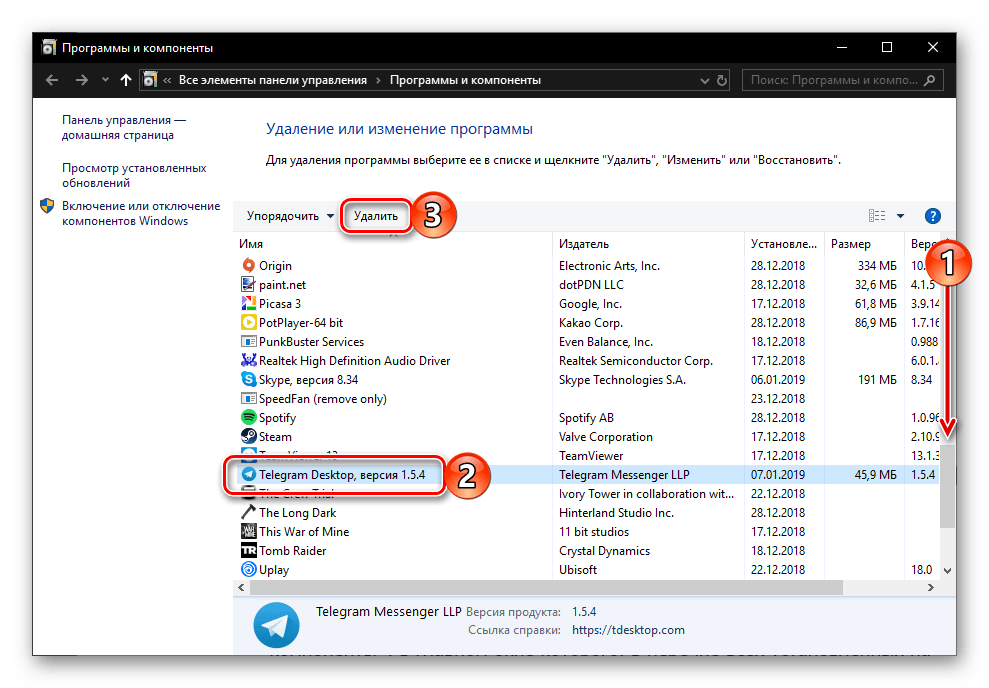
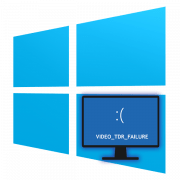
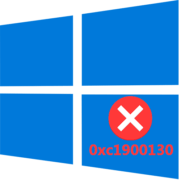
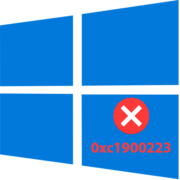
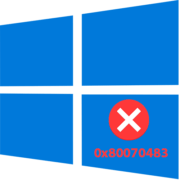
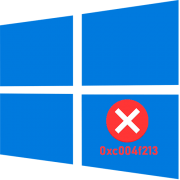
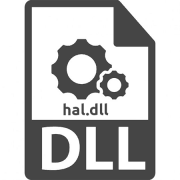
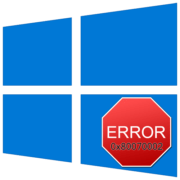


ладно,спасибо вам и спокойной ночи.